Windows 10에서는 때때로 닫기 단추를 클릭하거나 작업 표시 줄의 응용 프로그램 아이콘을 마우스 오른쪽 단추로 클릭 한 다음 창 닫기 옵션을 클릭 할 때 응용 프로그램이 닫히지 않을 수 있습니다.
앱을 닫을 수 없거나 앱이 응답하지 않는 경우 작업 관리자를 사용하여 앱을 종료 할 수 있습니다.
Windows 10 Spring Creators 시작 버전 1803을 업데이트하면 앱을 종료 할 수있는 또 다른 방법이 있습니다. 이제 설정 앱에서 앱을 종료 할 수 있습니다.
이 가이드에서는 설정 및 작업 관리자를 통해 응답하지 않는 응용 프로그램을 종료하는 방법에 대해 설명합니다.
방법 1/2
설정 앱을 통해 앱 종료
Windows 10 버전 1803 이상에서만 사용할 수 있습니다.
이 방법은 기존 데스크톱 프로그램을 종료하는 데 사용할 수 없습니다. 데스크톱 프로그램을 닫으려면이 가이드의 방법 2에 나와있는 지침을 확인하십시오.
1 단계 : 설정 앱 > 앱 > 앱 및 기능으로 이동 합니다 .
2 단계 : 설치된 앱 목록에서 종료하려는 앱 항목을 찾은 다음 고급 옵션 링크를 클릭하십시오. 고급 옵션 링크를 클릭하십시오.
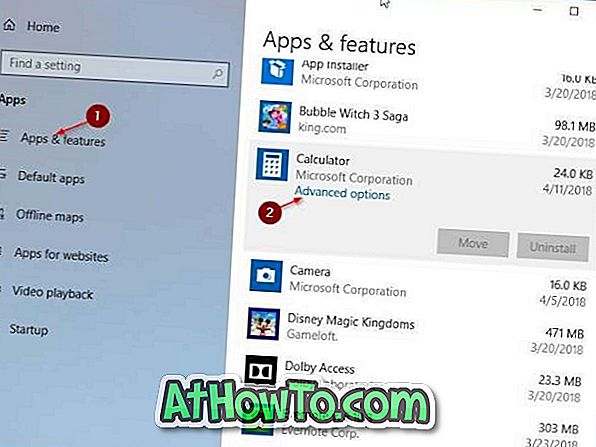
3 단계 : 아래로 스크롤하여 종료 섹션을 봅니다. 앱 및 관련 프로세스가 있으면 즉시 종료하려면 종료 버튼을 클릭하십시오.
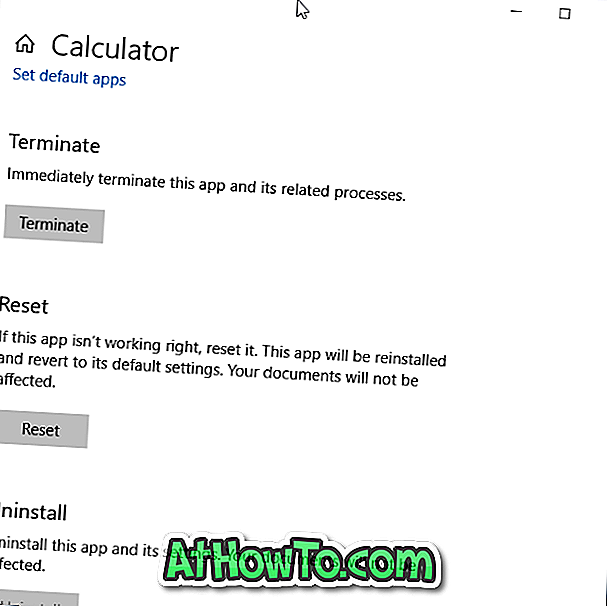
방법 2/2
작업 관리자를 통해 앱 종료
앱 외에도이 방법을 사용하여 기존 데스크톱 프로그램을 종료 할 수도 있습니다.
1 단계 : 작업 관리자를 엽니 다. 가장 빠른 방법은 Ctrl + Shift + Esc 키를 사용하는 것입니다.
2 단계 : 작업 관리자의 최소 버전을 얻은 경우 세부 정보 버튼을 클릭하여 정식 버전을 표시합니다.
3 단계 : 프로세스 탭에서 실행중인 모든 앱을 Apps 카테고리에 표시합니다. 종료하려는 앱을 마우스 오른쪽 버튼으로 클릭 한 다음 작업 종료 옵션을 클릭하여 앱을 종료하십시오.
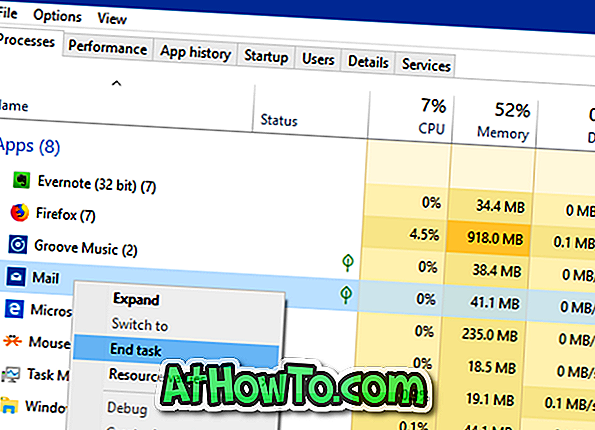
Windows 10에서 최근에 설치 한 응용 프로그램을 보는 방법을 읽어 볼 수도 있습니다.














